Шта је менаџер покретања у Виндовс-у и како се то решити

- 4313
- 135
- Roman Fritsch
Нису сви корисници добро упућени у успостављање оперативног система, чији је аутор познати Мицрософт Цорпоратион.
Стога, за многе обичне кориснике, наићи на црни екран са неким неразумљивим линијама приликом учитавања ОС-а на рачунару или лаптопу подједнако искусним стресом. Они одмах почињу да паничају, а не разумеју шта се догодило и како то поправити.

Често се појава претходно није виђених црних екрана уопште доживљава као квар рачунара, који захтева тренутну поправку и куповину скупих компоненти за замену.
Али не журите са закључцима. Неки прозори необични за уобичајено оптерећење прозора појављују се за прилично безопасни разлоге. Ово се може приписати Виндовс менаџеру покретања.
Шта је то
Пре свега, морате да разумете какав је менаџер покретања на лаптопу или рачунару и зашто се појављује.
Овде говоримо о посебном алату који приказује прозор са опцијама за избор оперативног система приликом преузимања рачунара.
Ово је јединствени клијент у Виндовс-у, који је одговоран за учитавање оперативног система. У ствари, он је онај који нуди кориснику да одабере коју треба преузети модификација или верзија операцијске собе. Опћенито, то вам омогућава да разумете шта значи менаџер покретања и које функције наступа на рачунарима са оперативним системом Виндовс.
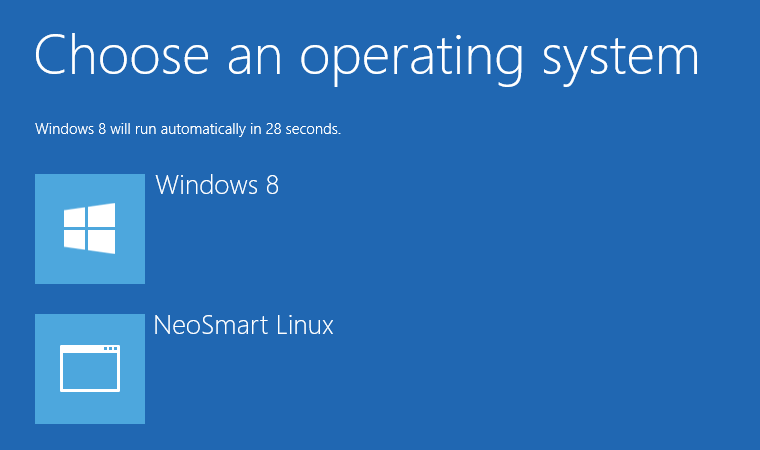
Постоји једна важна карактеристика. Раније је овај менаџер покретања искључиво одговорио искључиво за позивање корисника да одабере пожељни ОС. Ово је било релевантно за оне случајеве када је на рачунару инсталирано неколико оперативних система. Ово је прилично уобичајени феномен када су ОС Виндовс 7, Виндовс 8, Виндовс 10 или ранији верзије у исто време на једном рачунару или лаптопу. Ово решење је због чињенице да бројни програми раде са једним ОС-ом, али се не покрећу на остале генерације пословања. Да бисте елиминисали овај недостатак, на рачунару се постављају 2 оперативног система, а понекад и више.
Али временом је функционалност овог менаџера за преузимање донекле промењена. Конкретно, претворено је у алат за учитавање језгра система након почетног провера жељезних компоненти путем БИОС-а и УЕФИ пролаза. Након чега се менаџмент пребацује већ у оперативни систем.
Приликом учитавања прозора као и обично, што је посебно релевантно за 10. генерацију овог ОС-а, на монитору се често појављује екран. Штавише, корисник је предложен да додели почетак ОС-а или да оде на алате да елиминише квари повезане са системом. То је оно што је за то за шта је менаџер покретања одговоран.
Питање о чему се ради и оно што се користи је у великој мери решено. Али ипак, корисници понекад не знају како да елиминишу проблеме и грешке повезане са овим ОС програмом за преузимање.
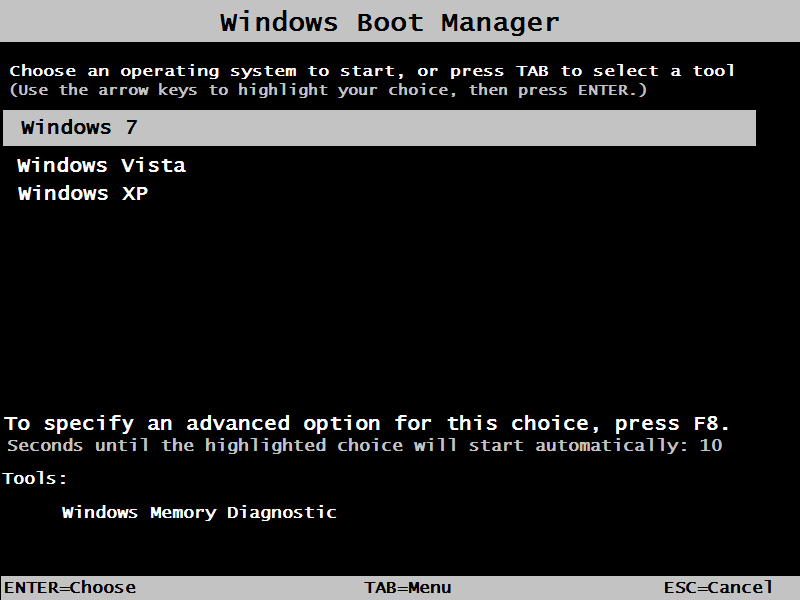
Који су топлотници
У почетку се неколико различитих возача користи за Виндовс оперативне системе одједном. Они се међу собом разликују у функционалности, способностима и задацима.
Менаџер покретања сматра се стандардним боотлоадер-ом, који се спроводи у облику извршних датотека и системских процеса. Ради искључиво на почетку операцијске собе, дајући кориснику прилику да одабере одређену верзију и модификацију ако је на рачунар инсталиран 2 или више ОС-а.
Ово је такође релевантно за случајеве када се виртуелне машине користе на рачунару или лаптопу. То је, на почетку, корисник је дат прилику да одабере који одређени ОС треба да преузме и стартује.
Ако ови оперативни системи нису из регистрације Виндовс, овде се већ користе и други боотлоадерс. Међу њима су боотк, силос, лило итд. Користе се на Мацос, Линуку и другим платформама.
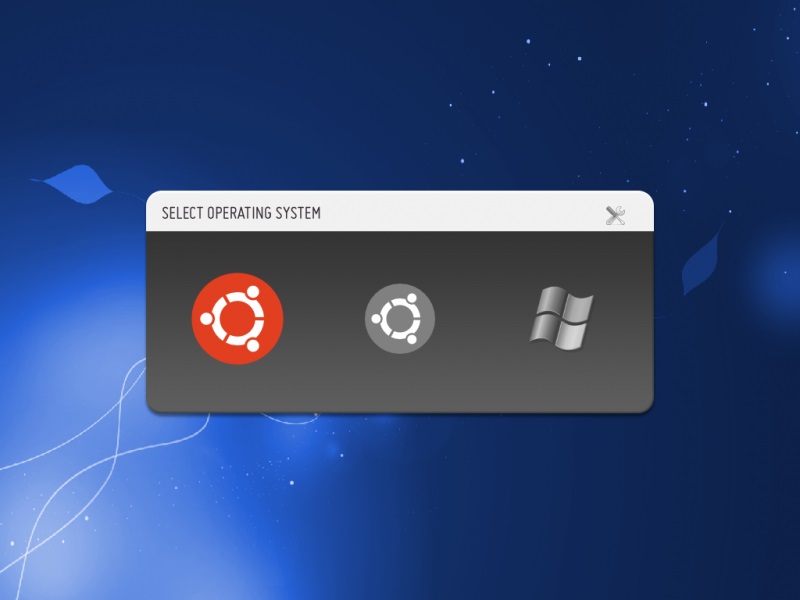
За Виндовс можете да користите и друге покретаче. Инсталирани су помоћу поставки примарног система, односно БИОС-а. Ово је рационално решење у тим ситуацијама када се на рачунару инсталирају различити оперативни системи из различитих произвођача. То је, у оквиру једног рачунара или лаптопа, прозора, Линука, Солариса итд. Може се истовремено користити.
Заједничке грешке
Суочени са менаџером за покретање, многи корисници имају логично питање о томе шта даље. У ствари, грешка менаџера за покретање у Виндовс-у није увек ужасна и критична. Много зависи од специфичних околности свог изгледа. Одмах паничари и тражите број сервисних центара за поправак рачунарске опреме не вреди.
Често се корисници питају како да самостално искључују менаџер покретања у систему Виндовс. То се може учинити и у БИОС-у. Али још увек не би требало да журиш.
Али менаџер, као услуга утоваривача, такође се може суочити са грешкама и кваровима током рада. Често често, корисници посматрају слику у облику црног екрана, на којем је прописана порука попут "БоотМГР-а".
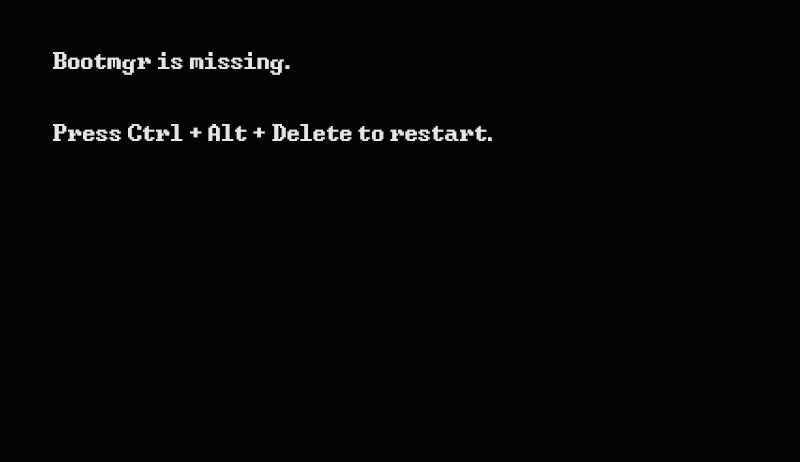
До сада се није догодило ништа страшно.
Ако говоримо о разлозима за неуспех поставки у менаџеру покретања система Виндовс, тада их има неколико. Сама поставка је изгубљена или је потребно подесити ако се појаве грешке са чврстим диском или је сам оштећен менаџер за учитавање оперативног система. Лоадинг Рецордс и сектори такође трпе.
Такође је важно узети у обзир да је обично могуће исправити грешке на 2 начина:
- Једноставан. Не подразумева употребу решења трећег партија. Само требате да извршите неколико акција.
- Тежак. Преносиви носачи се овде већ користе, кроз који се покреће систем и називају се потребне командне линије.
Колико има среће на један или други, зависи од одређене ситуације.
Имовинске акције
Прво морате да схватите шта треба да се уради прво када је постојао неуспех у покретачу за покретање система за покретање система Виндовс ОС.
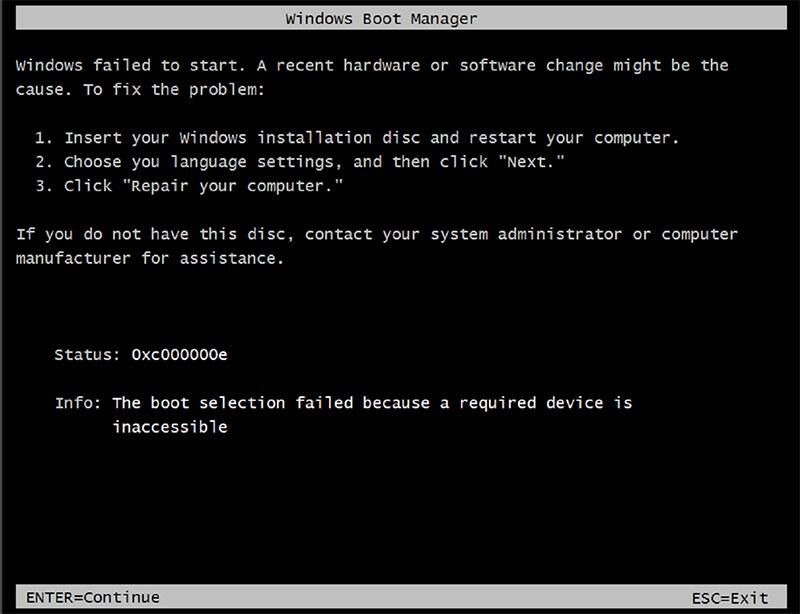
Суочени са таквим проблемом, за почетак је вредно обављати неколико релативно једноставних акција:
- Најлакше решење, када се оптерећење није догодило због краткотрајне повреде или случајног квара, је банални поновни систем. То се може учинити комбинацијом тастера или дугме за ресетовање на системској јединици или лаптопу.
- Ако ова метода не ради и ситуација се понавља када се поново постави, вреди покушати да учитате утоваривање помоћу најновије успешне верзије.
- Алтернатива претходној ставци је покретање режима сигурног режима.
- Тада се командна конзола отвори да провери чврсти диск за могуће присуство грешака. За то, морате прописати ЦХКДСК / Кс / Ф / Р команду или њене друге опције, у зависности од имена диска.
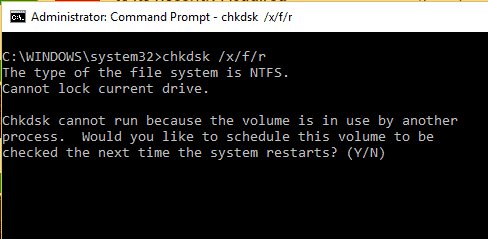
Само је важно да схватите да је алат за верификацију уграђеног у Виндовс-у доступан у Виндовс ОС-у није другачији. Стога, понекад морате користити алтернативна решења.
Анализа стања системских компоненти
Пре него што уклоните или уклоните покретање покретачког менаџера у Виндовс-у, вреди да обавља још неколико акција. Препрека за утовар може бити грешке у системским компонентама. Како да их проверите није тешко схватити.
Након обављања описаних радњи, нема гаранција да ће боотлоадер почети нормално да ради. Стога се у следећој фази врши провера свих компоненти система.
Отвара се командна линија, где је прописана стандардни тим. Изгледа овако СФЦ / СцанНов. То можете учинити у уобичајеном начину учитавања ОС-а или када користите оптичке дискове и УСБ уређаје са оперативном салом.
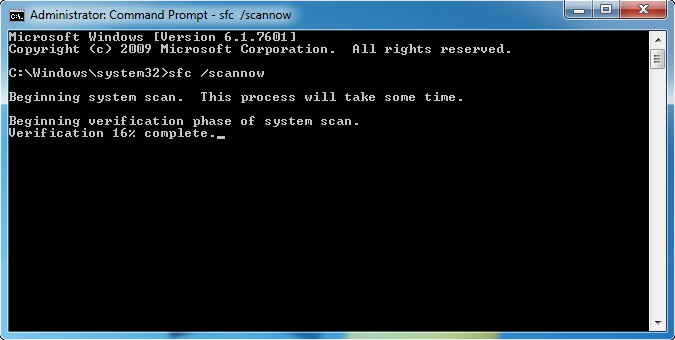
Ако постоји прилика за покретање система без употребе уклоњивих медија, боље је покренути рачунар помоћу имена администратора.
Грешке на диску
Много горе када се појаве грешке у диску. Приликом провјера претходне методе не даје резултат, корисници почињу да брину, јер не знају шта даље.
Ако на тврдом диску постоје програмичне грешке, исправно решење ће користити услужни програм Вицториа типа и скенирање система. Штавише, овај алат је објективно један од најбољих. Алтернатива је регенератор ХДД-а. Користи се у ситуацијама када је диск коначно испрскав. Овај програм, према програмерима, може да врати чврсти диск користећи методу рејелације.
Коришћење командне конзоле
Све горе описано односи се на прилично тешке ситуације. Али често се можете носити са проблемом много једноставнији и ефикаснији методи.
Једно од ових решења је рестаурација утовара користећи одређене кодове кроз командну конзолу. У овом случају систем ће се учитати кроз преносиви медијум.
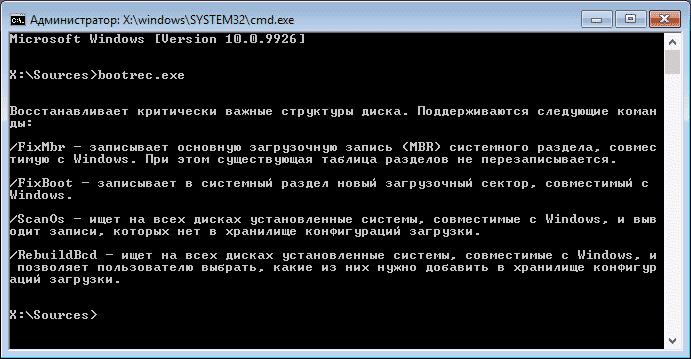
Овде морате да користите алат Боотрец.Еке. За њега је коришћење јаза и симбола /, следеће наредбе су прописане:
- ФикМБР, делује са грешкама боотлоадер-а, елиминише проблеме записа и сектора;
- Фикбоот, врши сличне функције;
- РебуилдбЦД вам омогућава да пребришете целу доступну површину покретања.
Са невољком да се суочи са тако јединим здравим разумом, то је менаџер за покретање искључивање у оперативном систему Виндовс. Може се то урадити. Стога бисте требали разговарати одвојено о томе како да бисте онемогућили овај боотлоадер у БИОС-у и више се не враћате на њу.
Искључивање покретача
Жеља за искључивањем менаџера за покретање боотлоадер-а је прилично једноставна за објашњење. Корисници се не желе суочавати са кварима и грешакама. Када је менаџер искључен, почетак система ће се јавити мирно, без икаквих потешкоћа.
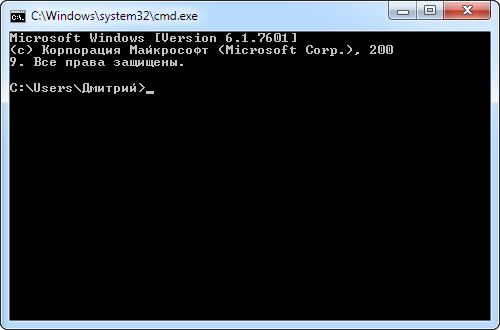
Да би се постигао жељени резултат, довољан је да отворите командну конзолу и овде напишете неколико редова. Наиме:
- Прво постоји наредба Ц: Прошири ЦОУНТМГР ТЕМП;
- Следећи ред Аттриб БоотМГР -С -Р -Х;
- Следећи Дел Боотмгр;
- Пратећи Рен Темп БоотМГР;
- А у закључку Аттриб БоотМГР --а + С + Р + Х.
Заиста, метода рада која вам омогућава да се носите са овим менаџером за учитавање оперативног система и сачувајте корисника од грешака и могућих кварова.
Не може се искључити да методе борбе против грешака и неуспеха не могу да раде. Већ постоји велика вероватноћа кршења радних капацитета најкрутинијег диска, који ће се морати поправити или да га промени новом. Понекад се то такође дешава да постоје проблеми са приступом РАМ-овим тракама. Да бисте верификовали РАМ, можете да користите посебне комуналије. Са механичким оштећењем, мораћете да демонтирате низове РАМ-а тако што ћете их извући из слотова и дијагностицирати их.
Ако не говоримо о физичким повредама које су узроковали грешку утоваривача, једноставно га можете искључити у БИОС-у, као што је приказано горе.
Друга опција је да уредите датотеку. Зове се чизма.ини. Само ће требати уклонити линије са оним ОСС-ом који се нуде за избор приликом учитавања, остављајући само једну операку. Опција за оне који су спремни да напусте додатни ОС и користе само један од њих.
- « Који програми вам омогућавају да промените глас у Скипеу
- Карактеристике одабира лаптопа за проучавање »

